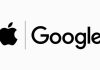Світові IT-гіганти, розробники додатків, а також кібершахраї нерідко стежать за користувачами смартфонів. Як убезпечити себе та свої дані на смартфонах під керуванням Android та iOS, видалити метадані з фото або захистити додатки додатковим паролем.
Де я зараз
Перше, чого варто побоюватися, – встановлення програмами розташування користувача. Навігаторам та маркетплейсам місцезнаходження необхідне для більш легкого використання додатків, щоб користувач не вбивав місто та адресу вручну. Однак доступ до геолокації може вимагати і якийсь фоторедактор, мотиви творців якого невідомі.
Додаткам, яким не потрібно знати ваше місцезнаходження, краще не давати подібних дозволів.
Для цього в смартфонах на базі Android потрібно знайти необхідну програму на робочому столі, затиснути його іконку і у вікні, що випливає, вибрати пункт «Відомості» або натиснути на значок з літерою «i». Потім у розділі «Роздільна здатність» слід відкликати доступ для визначення місцезнаходження.
У випадку з iPhone потрібно відкрити “Налаштування” – “Конфіденційність” – “Служби геолокації”. Вибравши потрібну програму, заборонити йому відстежувати геопозицію.
Також не зайвим буде і вказати точність визначення для додатків, яким все ж таки зберегли доступ. У iOS це робиться в тому самому розділі — достатньо увімкнути або вимкнути пункт «Точна геопозиція». Android цей пункт також знаходиться в цьому розділі.
Важливі адреси
Якщо ви не хочете, щоб Apple і Google знали про ваші улюблені місця, домашню та робочу адресу, слід вимкнути функцію відстеження переміщень.
В iOS достатньо відкрити “Налаштування” – “Конфіденційність” – “Служби геолокації” – “Системні служби” і перейти до розділу “Важливі геопозиції”. Наприкінці історії переміщень слід натиснути на пункт «Очистити історію», потім відключити відстеження.
Користувачам Android відключити визначення трохи складніше. Це робиться в налаштуваннях “Карт” від Google у розділі “Хронологія” – “Історія розташування”. Щоб очистити історію, достатньо в «Хронології» натиснути на іконку із зображенням бака для сміття.
Доступ до фото та відео
Більшість користувачів не зберігають у галереї смартфона фото, що компрометують їх. Але навіть у такому разі краще подбати про збереження особистих даних і заборонити додаткам доступ до галереї, до того ж, наприклад, ігор та інших розважальних програм це ні до чого.
На iOS необхідно відкрити “Налаштування” – “Конфіденційність” – “Фото”. Там вже слід вибрати певну програму і або повністю заборонити йому доступ до галереї, або дозволити бачити лише вибрані знімки.
В Android для цього необхідно затиснути іконку потрібної програми та перейти до розділу “Дозволи”. Там слід заборонити доступ до сховища з медіафайлами.
Метадані
Найчастіше користувачі, відправляючи комусь фото та відео, не думають про те, що разом з ними вони передають і інформацію про дату, місце зйомки і навіть пристрій, на якому було створено файл. Зловмисники можуть використовувати ці дані у своїх цілях — наприклад, щоб переконатися, що ви перебуваєте у відпустці, а отже, у вас вдома нікого немає.
Щоб вимкнути передачу метаданих на iPhone, можна скористатися програмою Metapho. Воно не лише очищає метадані, а й дозволяє їх коригувати. Для Android аналогічний функціонал несе у собі додаток Photo EXIF Editor.
Камера та мікрофон
Щоб не переживати під час розмов про щось важливе та інтимне, не зайвим буде відключити камеру та мікрофон у смартфоні.
У iOS для цього достатньо відкрити “Налаштування” – “Конфіденційність” – “Камера” або “Мікрофон” і вибрати відповідні програми, яким слід заборонити вмикати відповідні датчики.
В Android все трохи простіше – на робочому столі потрібно вибрати потрібну програму, затиснути іконку і, перейшовши в відомості про програму, відкрити розділ з дозволами і вже там відкликати доступ до камери та мікрофону.
Крім того, з Android 12 у смартфонах з’явилася можливість швидкого відключення мікрофона та камери на рівні системи – це можна зробити прямо з меню швидких налаштувань. В основному, ця функція доступна тільки для смартфонів під керуванням «чистого Android».
Інші дозволи
Для підвищення рівня власної безпеки варто пройтися по всіх програмах описаними вище способами, щоб вимкнути інші дозволи. Наприклад, читання СМС, доступ до контактів та журналу дзвінків можна заборонити будь-якій програмі. Так ви втратите автоматичне введення СМС-паролей та інших зручностей, зате жодна з програм не отримає доступу, наприклад, до повідомлення з кодом-підтвердженням від банку.
Блокування програм
Незважаючи на те, що в сучасному світі практично всі смартфони захищені паролем або біометричними даними своїх власників, незайвим буде додатковий захист. Більшість виробників Android-смартфонів пропонують вбудовані утиліти та систему захисту з можливістю встановлення паролів для доступу до програм. Причому пароль у разі можна встановити відмінний від цього, який захищає сам гаджет.
Наприклад, у Xiaomi програма «Безпека» дозволяє встановити для доступу до програми графічний пароль, цифровий код або повноцінний пароль з різних символів. Дане рішення є чудовим додатковим заходом для захисту пристрою — якщо зловмисник з’ясує пароль смартфона, не факт, що він зможе впоратися і з другим.
У iPhone такого захисту немає, але фанати Apple знайшли кілька складніших схем, за допомогою яких можна реалізувати аналогічну функцію.
Наприклад, за допомогою програми «Швидкі команди» можна створити сценарій блокування смартфона при відкритті програми, яку потрібно захистити. Для цього потрібно відкрити програму, створити нову автоматизацію та вибрати дію – коли відкрито програму – запускати таймер на 1 секунду. Важливо вимкнути тумблер «Запитувати до запуску» та у програмі «Годинник» на вкладці «Таймер» вибрати дію «Після закінчення» — «Зупинити».
Завдяки цій схемі при запуску вибраної програми запускатиметься таймер на одну секунду з наступним блокуванням смартфона. Для продовження доведеться ввести пароль або відкрити iPhone за допомогою Face ID або Touch ID.
Віддалене видалення
Ніхто не застрахований від втрати свого смартфона. В Android та iOS передбачена можливість дистанційного видалення всіх файлів із пристрою.
Власникам Android необхідно зайти на сайт Google Знайти пристрій з того ж Google-акаунта, який стоїть на втраченому пристрої. Потім необхідно вибрати його у списку та вибрати “Видалити з пристрою всі дані”. Важливо пам’ятати, що в такому випадку смартфон перестане відображатися на карті, оскільки при його очищенні буде зроблено вихід з вашого акаунта.
Щоб очистити втрачений iPhone, потрібно авторизуватися за допомогою того ж Apple ID в iCloud, перейти до «Локатора», вибрати необхідний пристрій у розділі «Пристрої» та натиснути «Стерти цей пристрій».